微信扫码
添加专属顾问
我要投稿
DeepSeek,AI技术革新办公自动化,与Microsoft Office软件的无缝对接。 核心内容: 1. DeepSeek与Microsoft Office软件结合的两种模式:API和本地化 2. 安装OfficeAI助手的详细步骤和注意事项 3. DeepSeek在Word和Excel中的应用实例及效果验证
ISEE小语
“人生有许多事情,正如船后的波纹,总要过后才觉得美的。”
——余光中
在日常工作中,办公、学习等使用的Office,只是单纯的办公软件,AI出来后,为公软件已经慢慢的被智能化,DeepSeek横空出世,又将AI拉高了一个层次,办公自动化就更显得格外突出。
把DeepSeek接入办公软件,实现自动化办公,会让人感觉事半功倍,今天分享 实现高效办公, DeepSeek与Microsoft Office办公软件的完美结合 的两种方式。
小编环境:
本地系统:Windows 10
分享内容总目录:
安装OfficeAI助手
1. 下载OfficeAI
2. 安装OfficeAI
DeepSeek的ApiKey方式
1. 创建API key
2. Word中OfficeAI插件设置
3. 实际验证并应用
DeepSeek本地化方式
1. 下载Ollama并安装
2. 下载DeepSeek-r1模型
3. 本地模型验证
4. Word中OfficeAI插件设置
5. 实际验证并应用
OfficeAI在Excel使用
总结
1. 下载OfficeAI
你电脑上的办公软件Microsoft Office,本身是没有OfficeAI助手的。这是一个插件,需要手动安装。
官网地址:
https://www.office-ai.cn/
注:这个软件也会放在文章底部,供大家下载
2. 安装OfficeAI
右击,以【超级管理员身份运行】
这时会弹出下载安装【Visual Basic for Application】,根据提示安装即可
点击【Finish】,辅助程序安装完成,自动跳出OfficeAI继续安装
这里下载附加文件大约2-5分钟,大家耐心等一会就好
出现这个界面,点击【完成】,即OfficeAI安装全部完成
注:一定要都勾选上,安装完成后,会自动弹出提供的帮助文档,里面是“Office AI助手说明”,里面会解决你 OfficeAI加载不出来的问题,还有示例。
ApiKey方式——顾名思义就是通过ApiKeys来进行远程请求Deepseek模型。
这种方式主要优点:
1、快速部署:无需搭建和维护本地服务器,直接调用DeepSeek的API即可使用,并且适合快速验证想法或临时需求。
2、节省资源:不需要本地硬件资源(如GPU/CPU)支持,依赖云端计算能力。
3、自动更新:DeepSeek模型和知识库由服务提供商维护和更新,用户始终使用最新版本。
4、高可用性:云端服务通常提供高可用性和负载均衡,确保服务的稳定性。
5、灵活计费:按使用量计费(如按请求次数或Token数量),适合需求不固定的场景。
相应也有缺点:
1、依赖网络:需要稳定的网络连接,网络延迟或中断会影响使用体验。
2、数据隐私问题:数据需要通过网络传输到云端,可能存在隐私泄露风险。不适合处理高度敏感的数据。
3、成本随使用量增加:当请求量较大时,API调用费用可能较高。不适合长期高频率使用的场景。
4、功能受限:只能使用服务提供商提供的功能和模型,无法深度定制。不适合需要定制化需求的场景。
如果你需要快速验证想法、资源有限或需求不固定,并且对数据隐私要求不高,且无法投入大量资源进行本地部署的,选择ApiKey的方式很适合!
1. 创建API key
打开DeepSeek官网
https://www.deepseek.com/
点击【API开放平台】进行注册
注册成功后,有赠送的10元额度
点击左侧菜单【API Keys】,点击创建API key
创建成功后,一定要记录此处的API key。因为deepseek的平台不会再次展示API Keys的值
一定要记录
一定要记录
一定要记录
2. Word中OfficeAI插件设置
具体操作如下:
打开个一空的Word文档,就可以看到菜单栏的OfficeAI插件了
点击【设置】
提示“请先右侧栏登录或注册后使用该功能”,我们可以用微信登录一下
登录成功后:
然后,我们继续进行设置,选择【大模型设置】,默认是豆包,这里面没有DeepSeek,需要我们添加一下API Key(就是第一步创建的API Keys)
模型名有两个选项,这个根据实际情况选择:
deepseek-chat:是一个专注于自然语言对话的模型,旨在提供流畅、连贯的对话体验。它适用于需要与用户进行交互的场景,通用知识库比较广泛,响应速度快。
deepseek-reasoner:是一个专注于逻辑推理和问题解决的模型。它适用于需要复杂推理、分析和决策的场景,如数据分析、科学研究、决策支持等。专业性强,由于是逻辑推理,响应速度会秒慢些。
本次选择deepseek-chat,输入Apikey,保存即可
点击【保存】,有个提示,直接安装就可以了。
两个都选择上,如果后期取消OfficeAI本地服务开机启动,直接从桌面手动启动即可,单纯为了方便手动启动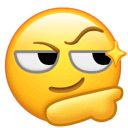
完成!
3. 实际验证并应用
例如:“以项目经理的身份,与一份本月工作计划”
生成完成,点击【导出到左侧】
这样Word正文就是完整的文案了,怎么样,是不是非常方便,这效率突然就提升了n个level。
注:AI生成的,可能某些地方不适合你的需求,可以稍作优化,但总体的框架是完整的,完全可用!
本地化方式——就是将DeepSeek-r1大模型在本地搭建,创建自己的知识库。
本地化搭建优点:
1、数据隐私和安全性:所有数据和计算都在本地进行,无需担心数据泄露。适合处理敏感数据或需要高安全性的场景。
2、高性能和低延迟:本地部署可以充分利用本地硬件资源,减少网络延迟。适合对实时性要求高的场景。
3、完全控制:可以自定义模型、知识库和功能,满足特定需求。适合需要深度定制化的场景。
4、长期成本低:虽然前期投入较大,但长期使用成本较低,尤其是高频率使用时。适合长期稳定需求的场景。
相应也有缺点:
1、部署和维护复杂:需要搭建本地服务器、配置环境,并持续维护。
2、硬件成本高:需要高性能硬件(如GPU)支持,尤其是训练或运行大型模型时。
3、更新和升级困难:需要手动更新模型和知识库,可能落后于最新版本。
4、扩展性有限:本地资源的扩展性受限于硬件条件,难以应对突发的高负载需求。
如果你需要处理敏感数据、对实时性要求高或有深度定制化需求。并且有足够的硬件资源和技术能力,且需要长期稳定使用。建议就用这种方式,安全可靠。
https://ollama.com/
下载:
选择与系统匹配的版本
小栈是windows 10,本次就以此为例
安装:
找到下载的Ollama软件
右击 【以管理员身份运行】
点击【Install】默认安装即可
安装过程完全是自动的,安装完成后,在cmd命令窗口输入ollama list命令
由于电脑并没有安装过其他的,刚安装ollama现在执行这条命令应该是空的,这个已经表明安装成功!
ollama pull deepseek-r1:1.5b
安装完成后,我们来使用,验证一下效果
在cmd命令窗口输入
ollama run deepseek-r1:1.5b
我们可以直接在这里提问
比如提问:“学习编程方面,我们该如何学习,请列出5个学习的方法”
4. Word中OfficeAI插件设置
大部分配置操作与 ApiKey的方式一样,在【大模型设置】那里有些区别
在OfficeAI 设置界面—>大模型设置
打开“本地模型/API-KEY”—>选择“本地”—>框架选择“ollama”
然后 模型名 选择“deepseek-r1:1.5b”,点击【保存】
注:
如果点击【保存】时出现以下问题,可能是ollama没有启动,或是 deepseek-r1:1.5b没有安装成功。
解决:手动启动ollama(如果没有模型,通过ollama pull deepseek-r1:1.5b下载即可),再重新打开 OfficeAI的设置界面,重新操作以上设置步骤,就可以了!
5. 实际验证并应用
例如“以Python培训讲师的身份,制定一份培训计划,要求只计划一个月时间内的基础计划”
从以上对话,可以看出 使用的是 本地搭建的模型,
我们同样将生成的文案 导出到正文中,点击【导出到左侧】
非常方便,生成的结构也很完整!
以上已经将Deepseek与Microsoft Office已经结合起来了,两种方式分别在Microsoft Office Word当中进行了验证与使用,效果都不错。
其实,设置完成后,不光是Word,在Excel中也可以直接使用。
我们下面在Excel中做一个简单的实例,看一下效果。
打开一个Excel实例文档,点击【OfficeAI】->点击【右侧面板】:
打开OfficeAI后,操作数据,例如:
“请将D列中,90分及以上的分数的用户信息筛选出来,添加 到F列”
这里面给了多种方案,
这里我们将 光标定位 到F2单元格,直接使用【应用该公式】
点击【应用】,然后就可以看到F2单元格有就数据了,然后与操作Excel一样,往下 拖拽,就可以看到想要的数据了
注:可以根据自己的实际情况,对AI给出的方案做微调,这样办公效率的确是提升了许多。
将 DeepSeek 与 OfficeAI 结合,并与 Office 办公软件集成,可以显著提升工作效率、文档质量和协作能力,同时确保数据安全。
具体应用场景广泛,适用于市场、人力资源、财务、技术等多个部门。通过智能化和自动化的功能,用户可以将更多精力集中在核心业务上,从而提升整体工作效果。
小栈忠实的建议:
1. 如果同学只是单纯的将OfficeAI+DeepSeek作为辅助,注册个API keys 使用就可以了,方便、省事儿,不用考虑电脑本身的配置高低,并且DeepSeek的tokens很便宜,只是工作的辅助,其费用很低。
2. 如果同学有财力、有资源,使用频繁,并且有对数据保密的要求,那么可以考虑使用本地化的部署,搭建自己的模型环境,是个不错的选择。
3. 如果同学都不需要什么OfficeAI,不需要Deepseek,只是单纯看到小栈的分享。小栈在这里谢谢您能看到这里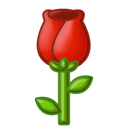
AI不能代替所有人的想法和需求,所有人也不必要都用AI,找到合适自己使用的方式即可。
53AI,企业落地大模型首选服务商
产品:场景落地咨询+大模型应用平台+行业解决方案
承诺:免费场景POC验证,效果验证后签署服务协议。零风险落地应用大模型,已交付160+中大型企业
2024-03-30
2024-05-09
2024-07-23
2024-07-07
2025-02-12
2024-07-01
2024-06-24
2024-06-23
2024-10-20
2024-06-08
2025-04-21
2025-04-13
2025-04-11
2025-04-03
2025-03-30
2025-03-28
2025-03-26
2025-03-13